插件安装位置由 vs code 扩展管理系统处理,位于操作系统下的隐藏文件夹中。高效插件选择建议:按需安装、关注评价和精简配置。实用插件包括 prettier(代码格式化)、live server(实时预览)、gitlens(增强 git 集成)、debugger for chrome(前端调试)。常见安装问题包括网络问题、权限问题和插件冲突,可通过查看输出面板调试。
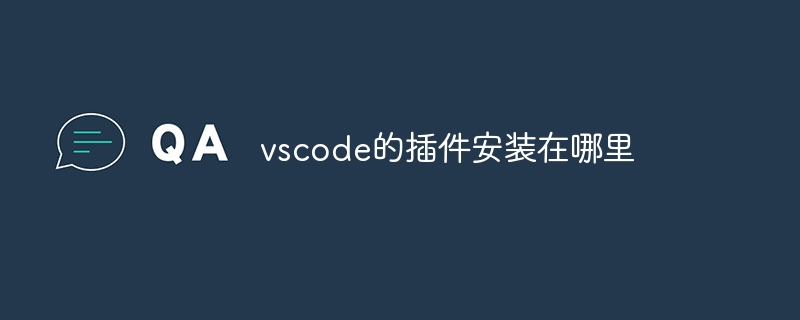
vs code 插件安装及高效使用指南:从新手到高手
vs code 的流行并非偶然,其强大的插件系统功不可没。 但插件安装位置并非一个简单的“在哪里”就能回答的问题,它更像一个生态系统。 插件本身并不直接安装在某个特定文件夹,而是由 vs code 的扩展管理系统处理。 你可以理解为 vs code 维护着一个插件的“仓库”,下载并安装的插件信息都保存在这个仓库中,具体位置取决于你的操作系统,通常位于用户目录下的一个隐藏文件夹里(例如,在 windows 上可能在 %userprofile%\.vscode\extensions)。 直接操作这个文件夹通常不是必要的,甚至可能导致问题,所以我们应该通过 vs code 的图形界面或命令行来管理插件。
高效插件选择与安装:避免“插件地狱”
vs code 的插件市场琳琅满目,很容易陷入“插件地狱”——安装了大量插件,却发现很多用不上,甚至导致 vs code 运行缓慢。 因此,选择插件需要谨慎。 我的建议是:
- 按需安装: 只安装你真正需要的插件。 不要被华丽的界面或炫酷的功能迷惑。
- 关注评价和更新: 查看插件的评分、评论和最近更新时间,选择稳定可靠的插件。
- 精简配置: 一些插件可能有多余的配置项,尽量精简配置,避免不必要的资源消耗。
一些实用插件及案例分析:
- prettier: 代码格式化神器。 它能自动格式化你的代码,使代码更易读,也减少了因代码风格不一致带来的困扰。 例如,在团队协作中,prettier 可以保证所有成员的代码风格一致,避免代码审查时因为格式问题而浪费时间。
- live server: 前端开发必备。 它可以创建一个本地服务器,方便你实时预览网页效果。 修改代码后,网页会自动刷新,极大地提高了开发效率。 我曾经用它快速调试一个复杂的 javascript 动画效果,省去了手动刷新浏览器的时间。
- gitlens: 增强 git 集成。 它可以显示代码的提交历史、作者信息等,方便你理解代码的演变过程。 在处理遗留代码或大型项目时,gitlens 的作用尤为明显。 我曾经用它快速定位一个 bug 的引入点,避免了漫长的代码追踪。
- debugger for chrome: 前端调试利器。 它可以让你在 vs code 中直接调试 chrome 浏览器中的 javascript 代码,方便快捷。 我曾经用它解决了一个棘手的异步问题,轻松定位了代码中的错误。
插件安装的常见问题与调试技巧:
有时,插件安装可能会遇到问题,例如:
- 网络问题: 确保你的网络连接正常。
- 权限问题: 检查你的用户权限是否足够。
- 插件冲突: 尝试禁用一些插件,看看是否能解决问题。
如果遇到插件安装或运行问题,可以查看 vs code 的输出面板(view -> output),查看详细的错误信息。 这通常能帮助你快速找到问题所在。
总结:
vs code 的插件系统是一个强大的工具,可以极大地提高你的开发效率。 但要记住,选择和使用插件需要谨慎,避免陷入“插件地狱”。 通过选择合适的插件并掌握一些调试技巧,你可以充分发挥 vs code 的潜力,成为更高效的开发者。 记住,工具只是辅助,核心还是扎实的编程功底和良好的开发习惯。
以上就是vscode的插件安装在哪里的详细内容,更多请关注代码网其它相关文章!







发表评论